wordpress資料庫帳號密碼忘瞭如何修改

WordPress如何修改使用者密碼(4種方法)
WordPress使用者登入密碼忘記了怎麼辦?基於安全性原因需要修改WordPress登入密碼,如何修改?
雖然登入頁面上有找回密碼功能,可以重設密碼,但如果WordPress密碼重設電子郵件沒有正確配置,就收不到找回密碼郵件。
出於安全性原因,有時候希望強制更改WordPress網站上所有使用者的密碼怎麼辦?
以下文章將介紹4種不同的方法來修改WordPress使用者登入密碼。
方法一:直接進入WordPress後台修改密碼
這是更改WordPress密碼最簡單的方法。
登入WordPress網站後台,前往 使用者 » 我的個人資料。向下捲動至「帳戶管理」部分,找到「新密碼」選項,按一下「產生密碼」以新增密碼。
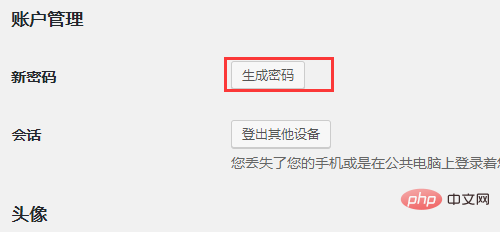
WordPress會自動建立一個強密碼,可以使用此強密碼,也可以使用自己的新密碼進行更改。完成後,WordPress會向你的電子郵件信箱發送密碼更改通知。
方法二:無法登入後台時如何重設WordPress密碼
#方法一隻適用於有權存取WordPress儀表板時更改密碼。但是,如果遺失了密碼並且無法登錄,該怎麼辦?
有一個超級簡單的方法來恢復WordPress遺失的密碼。前往WordPress登入頁面(https://example.com/wp-login.php)並點擊「忘記密碼?」。
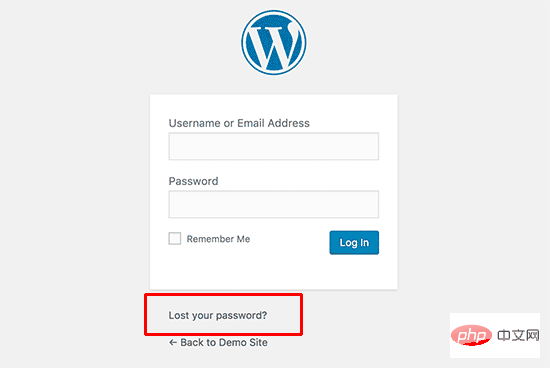
點擊它後,它將轉到密碼重設頁面。需要輸入使用者名稱或電子郵件地址才能重設帳戶密碼。
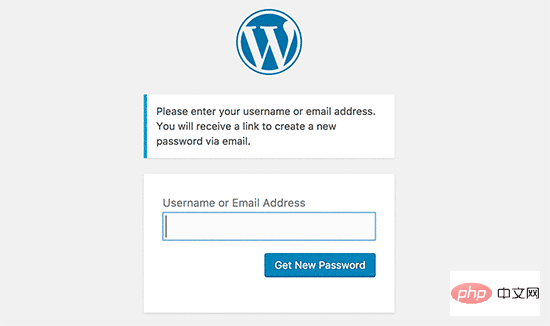
完成後,WordPress會將密碼重設連結傳送到與您的使用者帳號關聯的電子郵件地址。
相關推薦:《WordPress教學》
#方法三:透過資料庫修改WordPress密碼
上面的「忘記密碼」方法對初學者友好,但如果無法存取與該帳戶關聯的電子郵件地址或WordPress網站無法發送電子郵件,將無法使用該方法。
如果發生這種情況,則需要直接在資料庫中重設WordPress密碼。最簡單的方法是使用phpMyAdmin。選擇WordPress站點關聯的資料庫。
從WordPress資料庫表格清單中尋找wp_users表,然後按一下「瀏覽」。
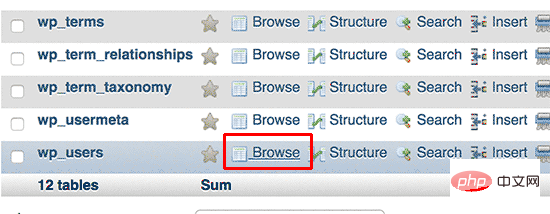
列出WordPress網站中所有的用戶,在此頁面上,點擊用戶帳戶旁的編輯。
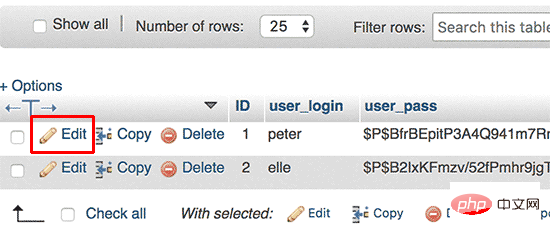
PhpMyAdmin將顯示包含所有使用者資訊欄位的表單。
刪除user_pass欄位中的值並將其替換為新密碼。在功能列下,從下拉式選單中選擇MD5,然後按一下Go按鈕。
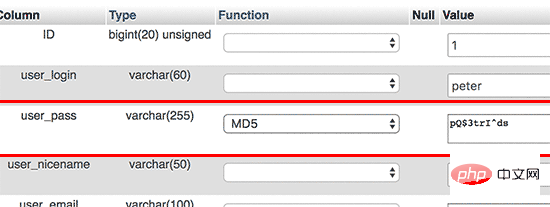
作業完成後就成功修改了WordPress密碼。
強制修改所有WordPress用戶的密碼
如果網站遭到駭客入侵,或者產業有某些資料合規性規定,可能需要強制更改所有WordPress用戶的密碼。
外掛程式一:Expire Passwords
外掛名稱:Expire Passwords
外掛程式位址:https://wordpress.org/plugins/expire-passwords/
安裝並啟用外掛程式後,進入後台使用者» Expire Passwords設定頁面
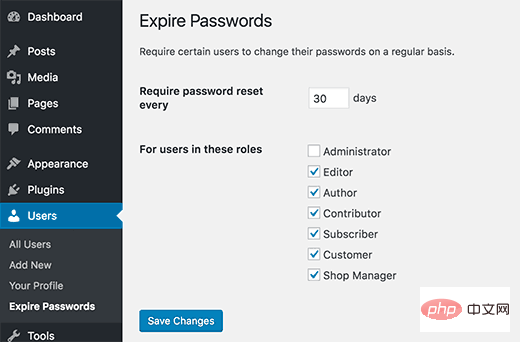
#設定頁面上的第一個選項是強制使用者超多多少天必須修改密碼的設置。後面是自訂選擇適用此策略的使用者角色。通常建議選擇除管理員之外的所有使用者角色,但是,如果不是網站上的唯一管理員,應該勾選管理員。
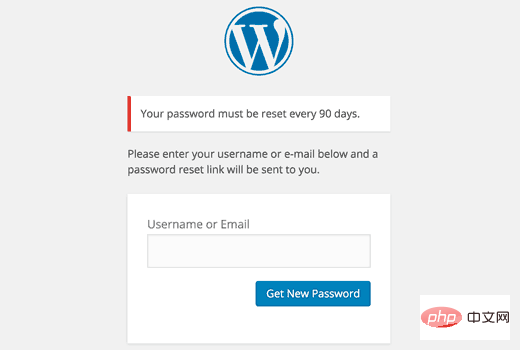
當使用者在指定時間段後登入時,他們將被重定向到密碼重設頁面。
外掛程式二:Emergency Password Reset
外掛程式名稱:Emergency Password Reset
外掛程式位址:https://wordpress.org/plugins/emergency-password-reset/
有時由於駭客攻擊,可能需要立即重設所有使用者密碼。啟用並啟用外掛程式後,進入背景存取 使用者 » Emergency Password Reset設定 頁面,點選「重設所有密碼」。
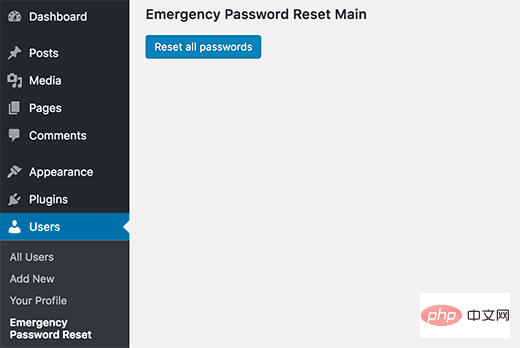
該外掛程式將立即重設所有WordPress使用者(包含管理員)的密碼。它還會向所有使用者發送一封電子郵件,其中包含重設密碼的說明。
以上是wordpress資料庫帳號密碼忘瞭如何修改的詳細內容。更多資訊請關注PHP中文網其他相關文章!

熱AI工具

Undresser.AI Undress
人工智慧驅動的應用程序,用於創建逼真的裸體照片

AI Clothes Remover
用於從照片中去除衣服的線上人工智慧工具。

Undress AI Tool
免費脫衣圖片

Clothoff.io
AI脫衣器

Video Face Swap
使用我們完全免費的人工智慧換臉工具,輕鬆在任何影片中換臉!

熱門文章

熱工具

記事本++7.3.1
好用且免費的程式碼編輯器

SublimeText3漢化版
中文版,非常好用

禪工作室 13.0.1
強大的PHP整合開發環境

Dreamweaver CS6
視覺化網頁開發工具

SublimeText3 Mac版
神級程式碼編輯軟體(SublimeText3)
 wordpress文章列表怎麼調
Apr 20, 2025 am 10:48 AM
wordpress文章列表怎麼調
Apr 20, 2025 am 10:48 AM
有四種方法可以調整 WordPress 文章列表:使用主題選項、使用插件(如 Post Types Order、WP Post List、Boxy Stuff)、使用代碼(在 functions.php 文件中添加設置)或直接修改 WordPress 數據庫。
 wordpress屏蔽ip的插件有哪些
Apr 20, 2025 am 08:27 AM
wordpress屏蔽ip的插件有哪些
Apr 20, 2025 am 08:27 AM
WordPress 屏蔽 IP 的插件選擇至關重要。可考慮以下類型:基於 .htaccess:高效,但操作複雜;數據庫操作:靈活,但效率較低;基於防火牆:安全性能高,但配置複雜;自行編寫:最高控制權,但需要更多技術水平。
 wordpress主機怎麼建站
Apr 20, 2025 am 11:12 AM
wordpress主機怎麼建站
Apr 20, 2025 am 11:12 AM
要使用 WordPress 主機建站,需要:選擇一個可靠的主機提供商。購買一個域名。設置 WordPress 主機帳戶。選擇一個主題。添加頁面和文章。安裝插件。自定義您的網站。發布您的網站。
 wordpress編輯日期怎麼取消
Apr 20, 2025 am 10:54 AM
wordpress編輯日期怎麼取消
Apr 20, 2025 am 10:54 AM
WordPress 編輯日期可以通過三種方法取消:1. 安裝 Enable Post Date Disable 插件;2. 在 functions.php 文件中添加代碼;3. 手動編輯 wp_posts 表中的 post_modified 列。
 wordpress主題頭部圖片如何更換
Apr 20, 2025 am 10:00 AM
wordpress主題頭部圖片如何更換
Apr 20, 2025 am 10:00 AM
更換 WordPress 主題頭部圖片的分步指南:登錄 WordPress 儀錶盤,導航至“外觀”>“主題”。選擇要編輯的主題,然後單擊“自定義”。打開“主題選項”面板並尋找“網站標頭”或“頭部圖片”選項。單擊“選擇圖像”按鈕並上傳新的頭部圖片。裁剪圖像並單擊“保存並裁剪”。單擊“保存並發布”按鈕以更新更改。
 wordpress怎麼寫頁頭
Apr 20, 2025 pm 12:09 PM
wordpress怎麼寫頁頭
Apr 20, 2025 pm 12:09 PM
在WordPress中創建自定義頁頭的步驟如下:編輯主題文件“header.php”。添加您的網站名稱和描述。創建導航菜單。添加搜索欄。保存更改並查看您的自定義頁頭。
 wordpress出現錯誤怎麼辦
Apr 20, 2025 am 11:57 AM
wordpress出現錯誤怎麼辦
Apr 20, 2025 am 11:57 AM
WordPress 錯誤解決指南:500 內部服務器錯誤:禁用插件或檢查服務器錯誤日誌。 404 未找到頁面:檢查 permalink 並確保頁面鏈接正確。白屏死機:增加服務器 PHP 內存限制。數據庫連接錯誤:檢查數據庫服務器狀態和 WordPress 配置。其他技巧:啟用調試模式、檢查錯誤日誌和尋求支持。預防錯誤:定期更新 WordPress、僅安裝必要插件、定期備份網站和優化網站性能。
 wordpress評論怎麼顯示
Apr 20, 2025 pm 12:06 PM
wordpress評論怎麼顯示
Apr 20, 2025 pm 12:06 PM
WordPress 網站中啟用評論功能:1. 登錄管理面板,轉到 "設置"-"討論",勾選 "允許評論";2. 選擇顯示評論的位置;3. 自定義評論表單;4. 管理評論,批准、拒絕或刪除;5. 使用 <?php comments_template(); ?> 標籤顯示評論;6. 啟用嵌套評論;7. 調整評論外形;8. 使用插件和驗證碼防止垃圾評論;9. 鼓勵用戶使用 Gravatar 頭像;10. 創建評論指






